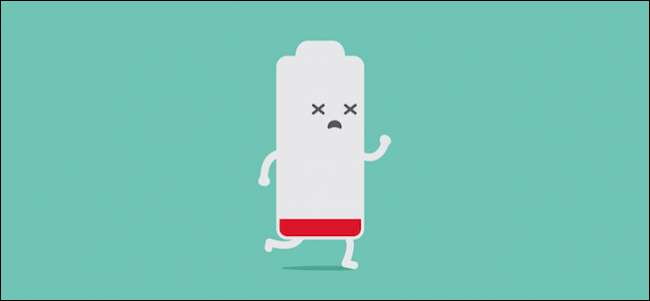
Jokin aika sitten tajusimme, että emme käytä tabletteja niin paljon kuin ennen; se sai meidät kysymään kuinka voisimme pidentää Android-tablettien akunkestoa, kun emme käyttäneet niitä . Tänään esitämme saman kysymyksen iPadillemme.
Todellisuudessa iPadeilla on taipumus todella hyvään akunkestoon vähän säätämällä, mutta se ei tarkoita, että se ei voisi olla parempi. Voit tehdä enemmän aikaa yhdellä latauksella, etenkin jos käytät tabletteja tyypillisiksi katsomallamme tavalla: lyhyitä jaksoja illalla, ehkä istumalla sohvalla tai makaamassa sängyssä.
Suurin osa meistä ei ota iPadia mukanamme kaikkialle, yleensä he jäävät kotiin, kun menemme töihin tai ulos pelaamaan.
Tämän oletuksen perusteella voimme sitten poistaa osan iPadin toiminnoista, koska emme käytä sitä niin, että kyseisellä toiminnolla on merkitystä, eli melkein yksinomaan sosiaalisen median kulutukseen, pelaamiseen, videoiden suoratoistoon ja muuhun kuin tuottava toiminta.
Suurimmat ensisijaiset akkuhäviöt: taustan virkistäminen ja ilmoitukset
Ensimmäinen asia, jonka haluat poistaa, on sovelluksen päivittäminen taustalla. Vaikka tarvitset sovelluksia iPadin hauskanpitoon, näiden sovellusten ei tarvitse viettää päivää kyselyyn päivitysten ja akun tuhlaamisen puolesta.
Vastaavasti, jos iPad on tarkoitettu ensisijaisesti median kulutukseen ja Internetin selaamiseen, et tarvitse paljon ilmoituksia (jos sellaisia on).
Avaa ensin "Asetukset" ja "Yleiset" luokka ja napauta sitten "Taustasovelluksen päivitys" -painiketta.

Asennetuista sovelluksista on pitkä, jonka vieressä voit halutessasi poistaa käytöstä kunkin taustapäivityksen. On kuitenkin helpompaa poistaa taustan sovellusten päivitys käytöstä päältä.
Napauta sitten Asetuksissa kohtaa "Ilmoitukset"; et voi poistaa ilmoituksia käytöstä yhdellä iskulla, kuten taustan päivitys.
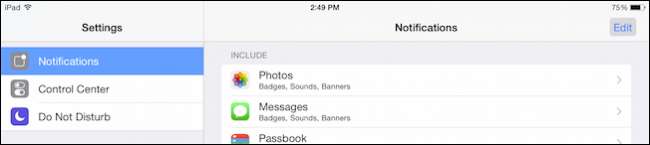
Sen sijaan sinun on napautettava kutakin sovellusta ja napautettava sitten Salli ilmoitukset. Voit tehdä tämän kaikille, useimmille tai vain muutamalle.
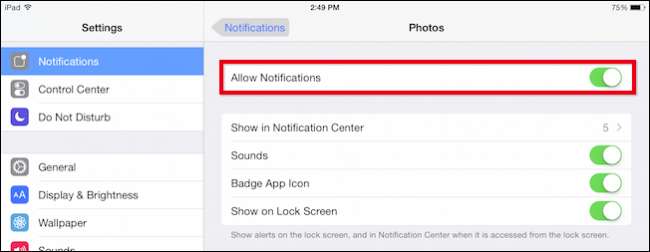
Jos haluat t o sukeltaa syvemmälle kaikkiin iOS-ilmoituksiin , sitten voit myös säätää äänien, tunnuskuvakkeiden ja niin edelleen asetuksia. Tässä tarkoituksessamme niiden poistamisella ja taustasovellusten päivittämisellä pitäisi kuitenkin olla pitkäaikainen positiivinen vaikutus akun kestoon.
Posti, yhteystiedot, kalenterit
IPad on suunniteltu toimimaan Applen ns. Aidattuun puutarhaan, mikä tarkoittaa, että kun yhdistät sen Apple-tiliisi, yhteystietoihin tekemäsi muutokset, kalenteriin lisäämäsi tapahtumat ja kaikki saamasi sähköpostit siirretään laitteellesi. Tämä varmistaa, että iPad on ajan tasalla ja yhdenmukainen muiden Apple-laitteidesi kanssa.
Siitä huolimatta, jos et käytä iPadiasi tuottaviin toimintoihin, kuten postiin, yhteystietoihin ja kalentereihin, työntö on poistettava käytöstä.
Voit poistaa push-toiminnon napauttamalla Asetukset-kohtaa "Mail, Contacts, Calendars" ja sitten "Fetch New Data".
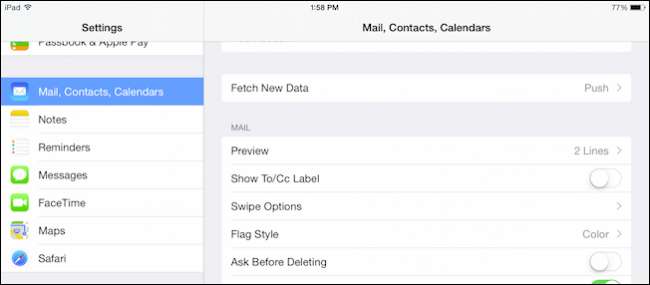
Sinulla on mahdollisuus säätää tilejäsi erikseen, mutta me vain poistamme Push-toiminnon käytöstä ja päivitämme tarvittaessa manuaalisesti.
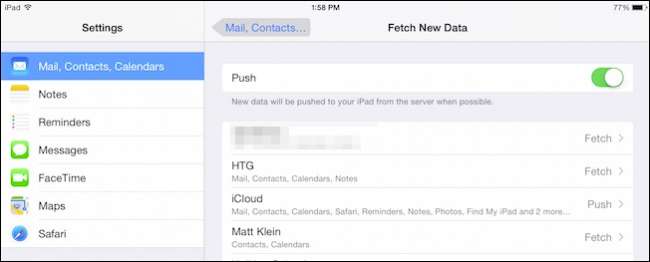
Muista, että tämän asetuksen poistaminen käytöstä tarkoittaa, että jos haluat nähdä viimeisimmän sähköpostisi tai päivittää kalenterit ja yhteystiedot, niin sinun on päivitettävä manuaalisesti .
Et tarvitse Bluetoothia (paitsi silloin kun tarvitset)
Bluetooth on toinen akkuhävittäjä. Toisin kuin WiFi, jota tarvitset melkein kaikkeen, Bluetooth on tarpeen vain, kun lähetät tiedostoja tai käytät lisävarusteita, kuten kaiuttimia ja kuulokkeita.
Sinänsä voit poistaa Bluetoothin käytöstä asetuksissa, jos haluat.
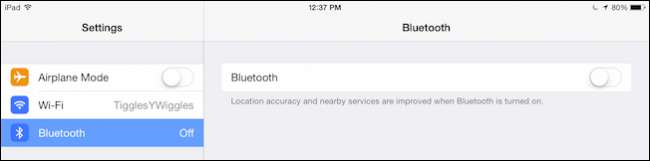
On kuitenkin helpompaa yksinkertaisesti käyttää ohjauskeskusta Bluetoothin ottamiseksi käyttöön / poistamiseksi käytöstä tarvittaessa.
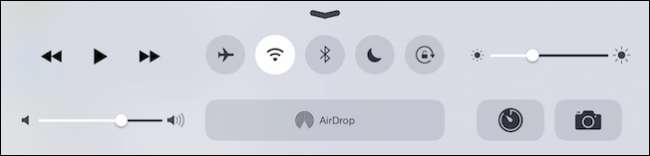
Huomaa, että jos iPadissasi on mobiilidataa, se voidaan myös kytkeä pois päältä lisätäksesi akun käyttöikää. Sinun on avattava asetukset, jotta voit tehdä tämän, mutta sitä ei voi käyttää Ohjauskeskuksessa.
Siitä huolimatta aiomme säästää akkua ja jättää tarpeeksi toimintoja ennalleen, jotta meidän ei tarvitse käynnistää joukkoa tavaraa, kun istumme käyttämään laitetta. Bluetooth ei ole järkevää, kaikki muu on sinun tehtäväsi.
Sijainti, sijainti, sijainti
Tarvitseeko sinun käyttää iPadisi sijaintipalveluita? Mahdollisesti, mutta enemmän kuin todennäköistä vain tietyille sovelluksille. Napauta Asetuksissa Tietosuoja-painiketta ja avaa sitten Sijaintipalvelut.
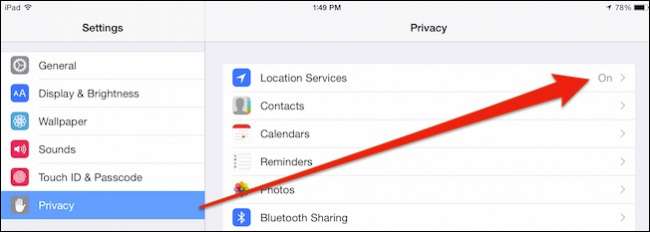
Voit poistaa sijaintipalvelut kokonaan käytöstä tai tehdä sen sovelluskohtaisesti.
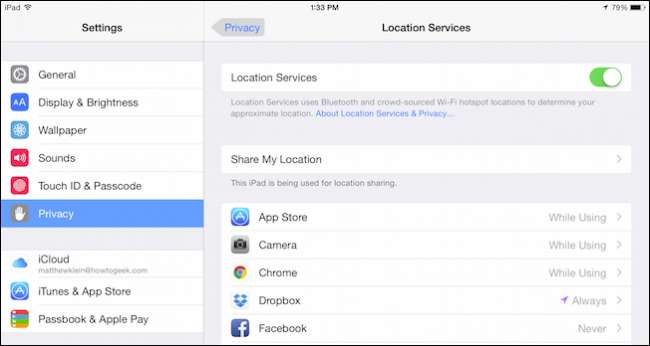
Jos valitset yksittäisen sovelluksen reitin, sinun on napautettava kutakin ja valittava vaihtoehdoista Ei koskaan.
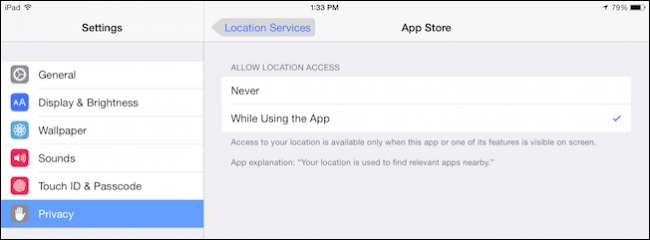
Jälleen kerran, kuinka paljon sinä huijaat tätä palvelua, on sinun tehtäväsi. Kaikkien sammuttaminen on paljon helpompaa, mutta saatat toimia paremmin, jos poistat sijaintipalvelua jatkuvasti käyttävät sovellukset käytöstä silloin, kun käytät sitä.
Muutama muu asia
Näiden välttämättömien paristohäviöiden lisäksi voit myös tehdä muutamia muita muutoksia, jotka säästävät akun käyttöikää.
Valokeilassa
Käytätkö edes Spotlightia iPadissasi? Ehkä, mutta jos et, niin et tarvitse sitä, joten voit sammuttaa sen turvallisesti.
Avaa Asetukset, napauta Yleiset ja sitten Spotlight-haku.
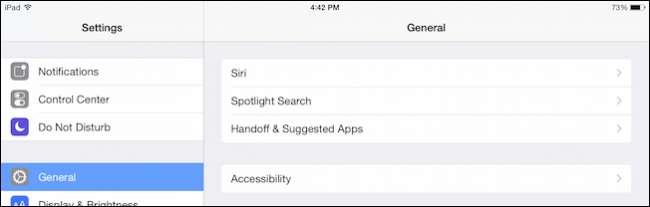
Nyt näet luettelon kaikista Spotlight-luetteloista. Kaikkien näiden valintojen poistaminen tarkoittaa, että Spotlight on käytännössä pois päältä, koska sillä ei ole mitään tekemistä.
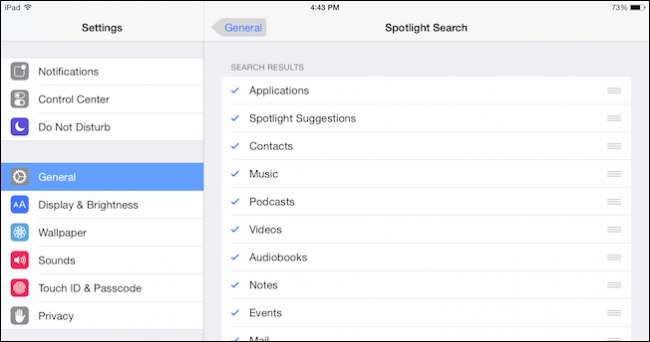
Valokeila on todennäköisesti enemmän käytetty feature on OS X kuin iOS. Kyllä, jotkut ihmiset luultavasti eivät voi tehdä ilman sitä, mutta he todennäköisesti käyttävät iPadejaan tuottavampaan työhön, joka edellyttää kontaktien, tapahtumien ja muun tiedon löytämistä mahdollisimman tehokkaasti.
Näytön kirkkaus
Okei, tämä on aina jokaisen virransäästöluettelossa ja teknisesti, jos et käytä iPadiasi, näyttösi ei ole päällä. Mutta kun sinä ovat iPadia käytettäessä jopa pieninä aikoina näyttö on ylivoimaisesti energiaintensiivinen komponentti.
Muista tällöin, että voit vähentää kirkkautta hieman lisätäksesi muutaman minuutin akun käyttöikään. Napauta asetuksissa “Näyttö ja kirkkaus” ja käytä liukusäädintä; poista ”Auto-Brightness” käytöstä, jos haluat tehdä itse kirkkauden säätöjä.
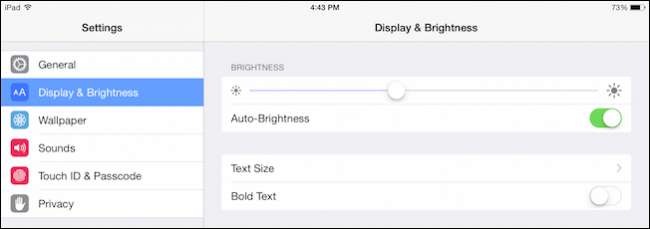
Helpoin tapa säätää näytön kirkkautta on avata Ohjauskeskus ja käyttää kirkkauden liukusäädintä.

Jälleen, vaikka tätä ei lasketa iPadin akun säästämiseen, kun et käytä sitä, se auttaa varmasti, kun olet.
Sammuta se, sammuta kaikki
Lopuksi, jos olet erittäin satunnainen tabletin käyttäjä, esimerkiksi käytät iPadiasi vain viikonloppuisin tai silloin tällöin, voit harkita sen sammuttamista aina, kun olet valmis siihen. Vaikka emme suosittele tätä, jos käytät iPadia päivittäin (tai joka ilta), se on silti pätevä vaihtoehto säästää akkua pitkällä aikavälillä, jos käyttö on satunnaista.
Tästä eteenpäin sinun pitäisi alkaa kokea parempi akun kesto ja kestää pidempään latausten välillä. Vaikka iOS-laitteiden akunkesto on yleensä itsestään hyvä tai erinomainen ja usein paljon parempi kuin Android-kollegansa, sitä voidaan silti parantaa. Toivottavasti nämä vinkit auttavat siinä.
Jos sinulla on täältä kommentteja, kuten muita akkua säästäviä vinkkejä, tai jos sinulla on palava kysymys, jonka haluat kysyä, jätä palautteesi keskustelupalstalle.







